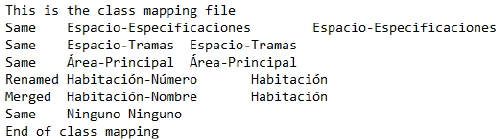Asignar clases y capas
Asignar clases y capas
|
Comando |
Ruta |
|
Asignar clase y capa |
Herramientas |
El comando Asignar clase y capa "asigna" cualquier conjunto de capas de diseño y/o clases en un dibujo a una capa de diseño y/o clase. La estructura de archivo puede ser simplificada, condensada y/o renombrada. Usar esta característica, por ejemplo, cuando un consultor está usando archivos DWG o DXF. Archivos complejos de múltiples clases importados desde DWG pueden ser condensados o renombrados, y clases vacías pueden ser eliminadas en una sola operación. Asignaciones pueden ser guardadas para que la próxima vez un archivo es recibido desde ese consultor, el archivo puede volver a ser asignado en un único paso. Este mismo procedimiento puede ser revisado para el proceso de proporcionar archivos a consultores usando una estructura de archivo o estándar de dibujo diferentes. Consulte Concepto: Generalidades de capas y Concepto: Generalidades de clases.
Un archivo de asignación de capa o clase puede ser usado para asignar capas DXF/DWG o DWF durante la importación o exportación. Consulte Asignación de nombres de capas y clases DXF/DWG y DWF.
Para asignar clases y capas de diseño:
Seleccione el comando.
Se abre el cuadro de diálogo Asignar clase.
Modifique las clases existentes, y luego haga clic en Ir a capas para abrir el cuadro de diálogo Asignar capa. El diseño del cuadro de diálogo Asignar capa es idéntico al del cuadro de diálogo Asignar clase.
Haga clic para mostrar/ocultar los parámetros.Haga clic para mostrar/ocultar los parámetros.
|
Parámetro |
Descripción |
|
Clases/Capas existentes |
Enumera las clases o capas de diseño existentes en el archivo; capas o clase que no son movidas a la lista Propuesto o Combinado son eliminadas |
|
Agregar > |
Agrega una capa o clase desde la lista de capas o clases existentes a la lista Propuesto |
|
Combinar > |
Agrega una capa o clase a la lista Combinado; capas o clases en esta lista serán combinadas con la capa o clase que es seleccionada en la lista Propuesto |
|
< Quitar |
Quita el elemento seleccionado desde la lista Propuesto |
|
Nuevo |
Crea una nueva clase o capa en la lista Propuesto |
|
Renombrar |
Renombra la capa o clase propuesta seleccionada |
|
Elementos combinados |
Enumera capas o clases a combinar con la capa o clase seleccionada en la lista Propuesto. La combinación ocurre cuando la siguiente acción es ejecutada en el cuadro de diálogo, por lo que capas como clases son combinadas de forma continua. Seleccionar una capa o clase propuesta enumera sus elementos combinados nuevamente para que cambios puedan ser realizados, si se desea. |
|
Quitar |
Quita el elemento seleccionado desde la lista Combinado |
|
Cargar |
Abre un archivo de asignación guardado previamente |
|
Guardar |
Guarda la asignación de capa o clase como un archivo; configuraciones de asignación de capa y clase son guardadas por separado. Esto ahorra tiempo al realizar las mismas modificaciones a varios dibujos que están configurados en forma similar. |
|
Restablecer todo |
Mueve todo elemento propuesto y combinado a la lista Existente |
|
Eliminar clase/capa vacía en dibujo propuesto |
Elimina toda capa y clase que no tiene elementos asociados con ellas |
|
Ir a capas >/Ir a clases > |
Alterna entre los cuadros de diálogo Asignar clase y Asignar capa. |
Al seleccionar clases y capas existentes y propuestas, presione y mantenga presionada la tecla Shift para seleccionar múltiples elementos contiguos, o presione y mantener presionada la tecla Ctrl (Windows) o la tecla Cmd (Mac) para seleccionar elementos no contiguos.
El dibujo es actualizado usando la nueva asignación de capa y clase. Capas y clases no movidas a la lista Propuesto o Combinado son eliminados desde el archivo, junto con todo objeto en esas capas o clases.
Crear archivos de asignación de clase y capa manualmente
Archivos de texto (.txt) pueden ser creados para asignar clases y capas de diseño usando cualquier editor de texto. Clases y capas son enumeradas en archivos separados. El formato de los archivos es el mismo, excepto que las primeras y últimas filas identifican si clases o capas están siendo asignadas.
La primera fila debe indicar Este es el archivo de asignación de clase o Este es el archivo de asignación de capa (sin puntuación).
Debajo de eso, cree una fila separada para cada asignación. Cada línea contiene tres elementos separados por tabulaciones. El primer elemento indica cómo cambiar el nombre de clase o capa (Renombrado, Igual o Combinado), seguido por los nombres existentes y propuestos. Clases o capas que no están enumeradas son eliminadas.
La última fila debe indicar Fin de asignación de clase o Fin de asignación de capa (sin puntuación).